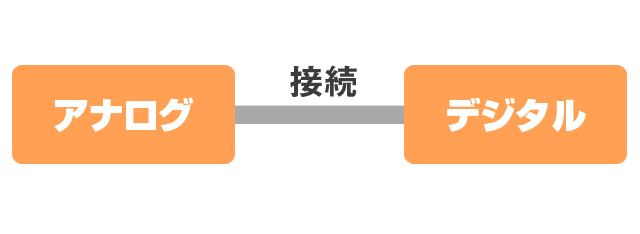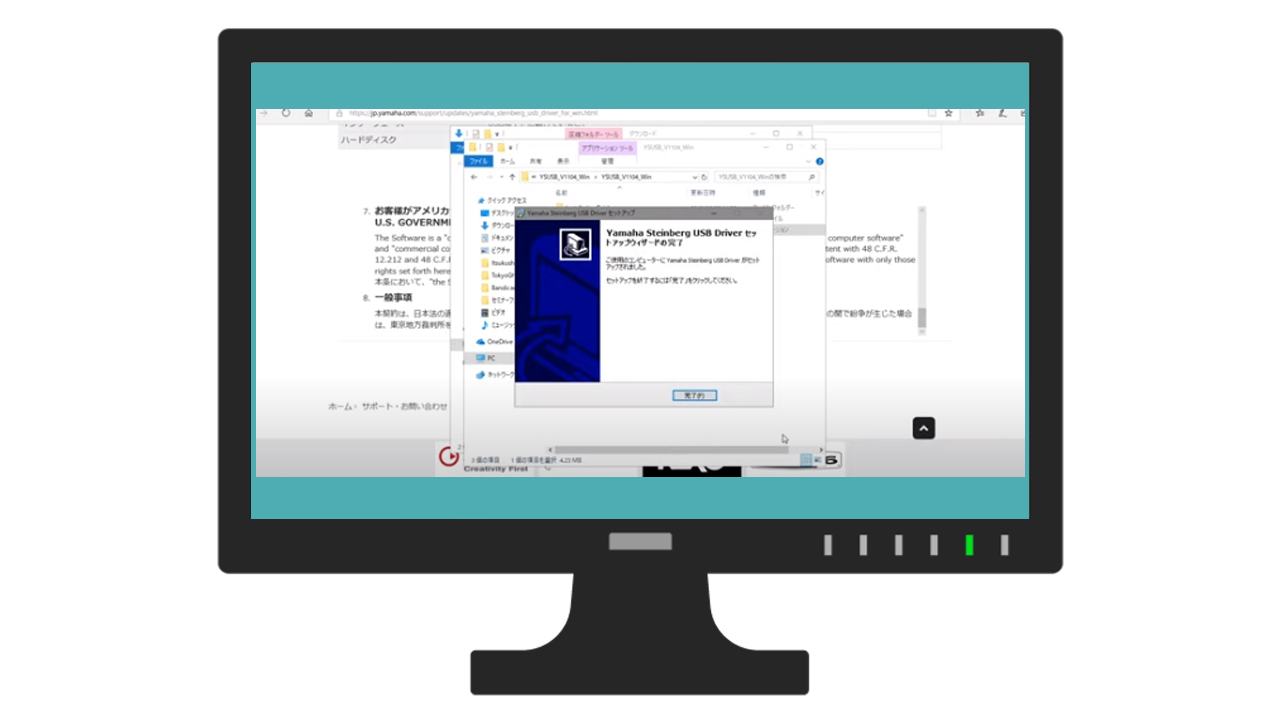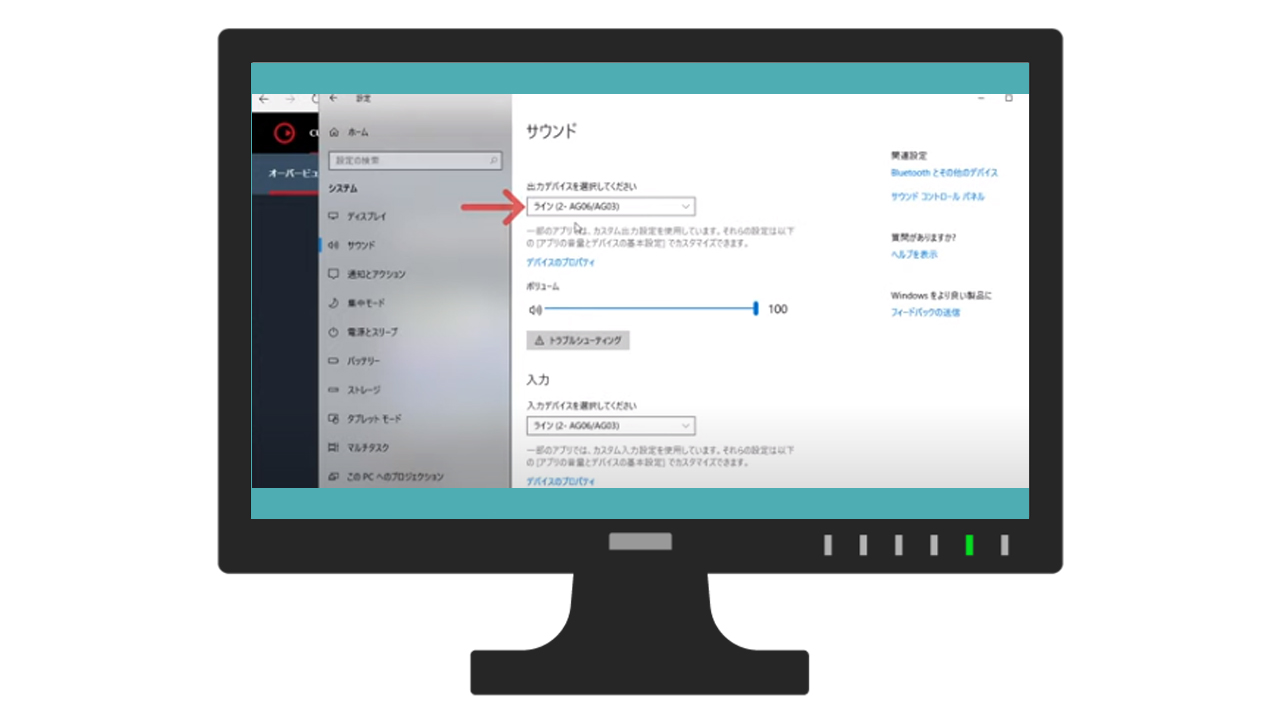なぜオーディオインターフェイスが必要なの?
主に必要な理由は3つあります。
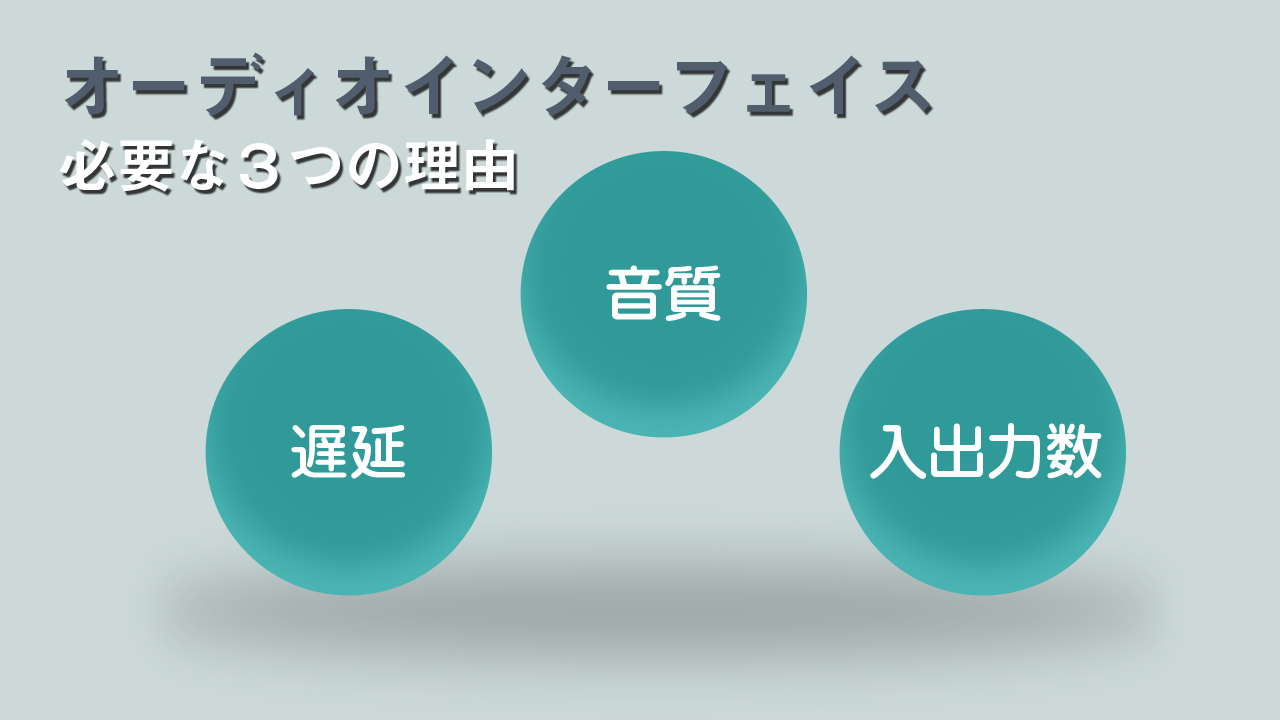
パソコンやスマホ等に内蔵されているマイクや、USBマイクがありますが、
そのまま自宅で配信をしたり、録音をすることは可能だけど、
周りの音を拾ってノイズを拾っていたりしませんか?
<例えば>
・「ジー」「ザー」などパソコン本体や周辺の環境音を拾ってしまう
・楽器を演奏すると音が大きくて自分の声が小さい
・部屋が狭くて音がこもって聴こえる
そんな悩みをマイク端子に接続するだけで、音質を改善してくれます。
2.遅延
音がずれる原因となるのはギターやマイクの音をパソコンに取り込む際、
「アナログ信号」を「デジタル信号」に変換します。
パソコンだけでは限界があるので、情報処理に時間がかかり、音が遅れます
3.入出力数
接続できる端子が増えます。 見た目で分かりやすいですが、パソコンには無いXLR端子など
楽器やコンデンサーマイクなど、接続する幅が広がります。
オーディオインターフェイスを使うか悩んでるあなたへ
同じマイクでどれだけ違うか比較して聞いてみましょう。